在Photoshop中,可以使用各种工具和技术来修补图像的背景,使其看起来一致。以下是一些步骤,可以帮助您在Photoshop中将背景修补成一致的:
1. 打开您想要修补的图像,并选择需要修改的图层。确保您有一个可以编辑的图层。
2. 使用“选择”工具(如矩形选择工具或魔术棒工具)选择您需要修改的背景区域。
3. 选择“修补工具”(在工具栏中看起来像一个小修补补丁的图标),然后在背景区域中单击并拖动,将其覆盖在另一个相似的区域上。这将复制另一个区域的纹理和颜色,并将其应用于您的选区。
4. 重复上述步骤,直到您修补了整个背景区域,并使其看起来一致。
5. 如果需要,可以使用其他工具(如橡皮擦工具或涂抹工具)对细节进行微调,以使修补后的背景看起来更加自然。
6. 最后,保存您的图像并导出为所需的格式。
如果您想要将缺失的部分与背景颜色相同,您可以尝试以下步骤:
1. 打开 Photoshop 并加载您要编辑的图像文件。
2. 使用选择工具(例如矩形、魔棒等)选择缺失的部分。
3. 在图层面板中创建一个新图层。
4. 在新建图层中,使用油漆桶工具填充您的选择区域与背景颜色相同的颜色。
5. 调整透明度和混合模式,以使填充区域与原始背景匹配。
6. 最后,保存您的编辑并导出图像。
希望这个指南能帮助您完成您的编辑任务。

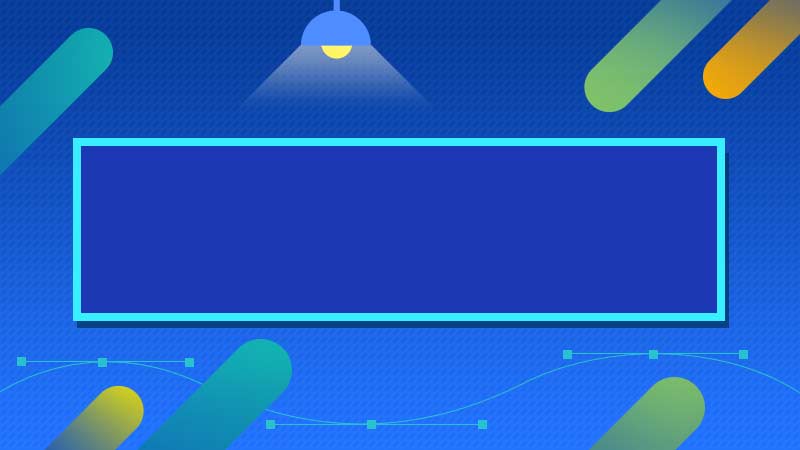

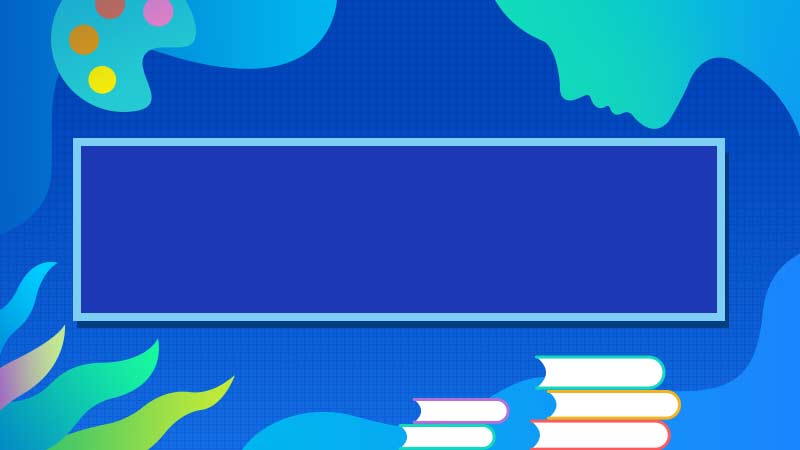

全部回复
